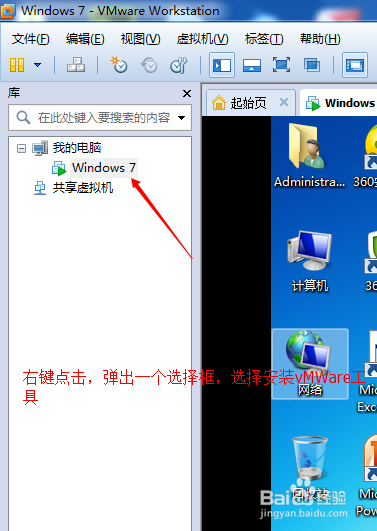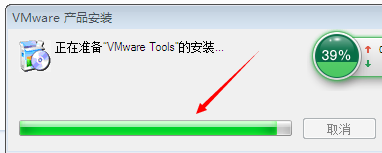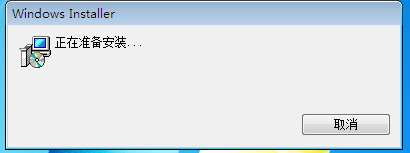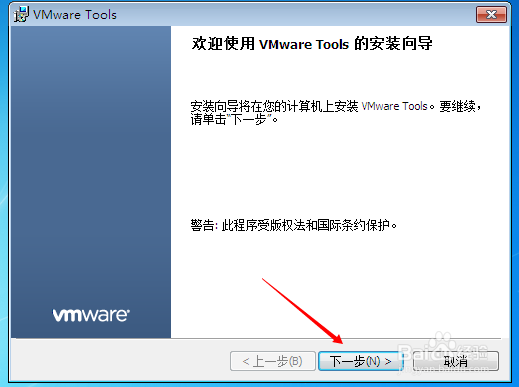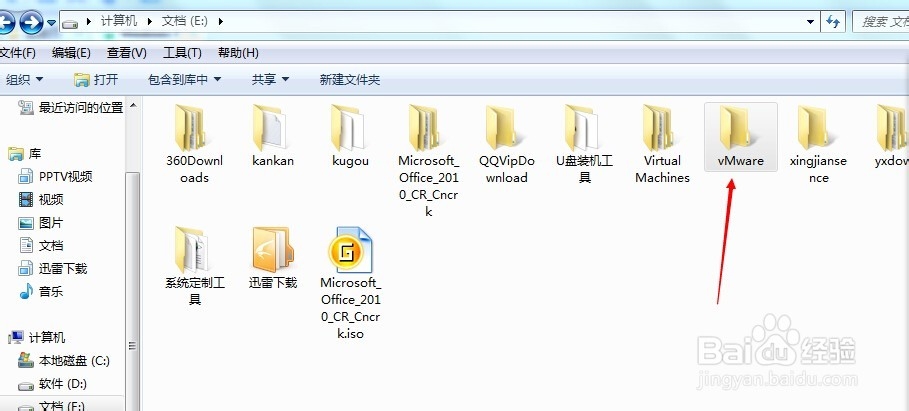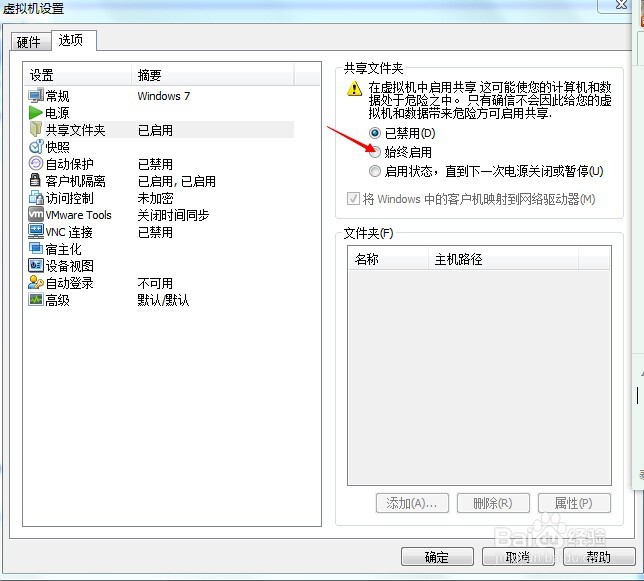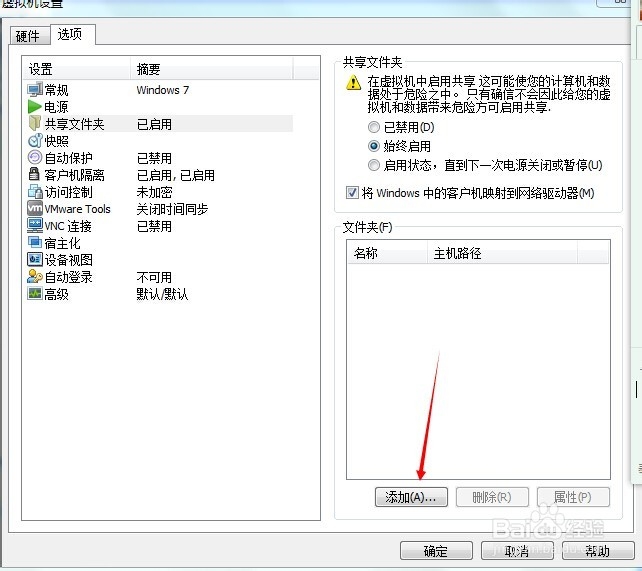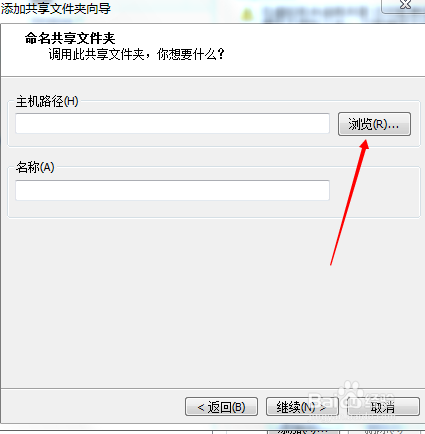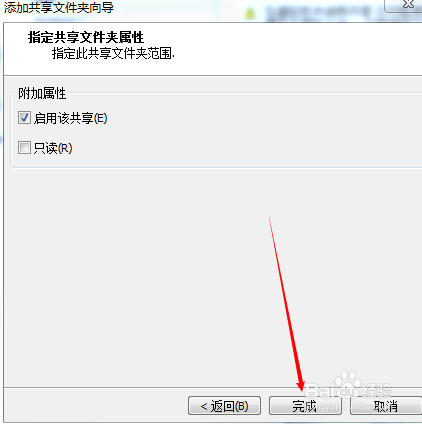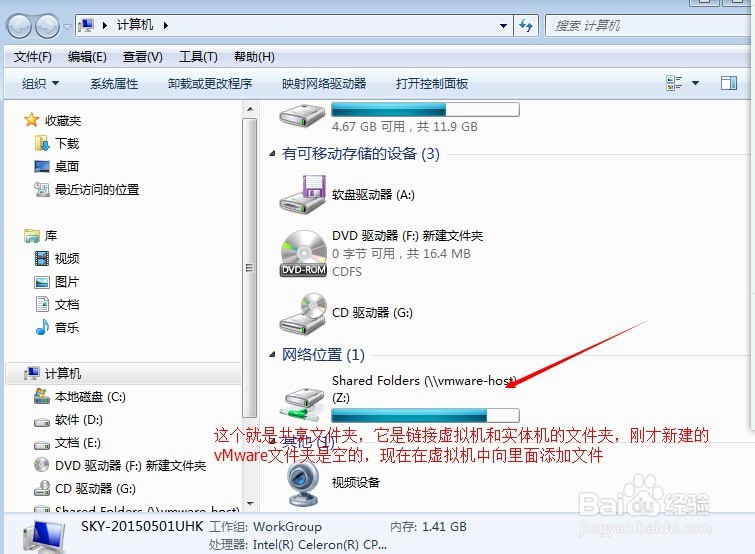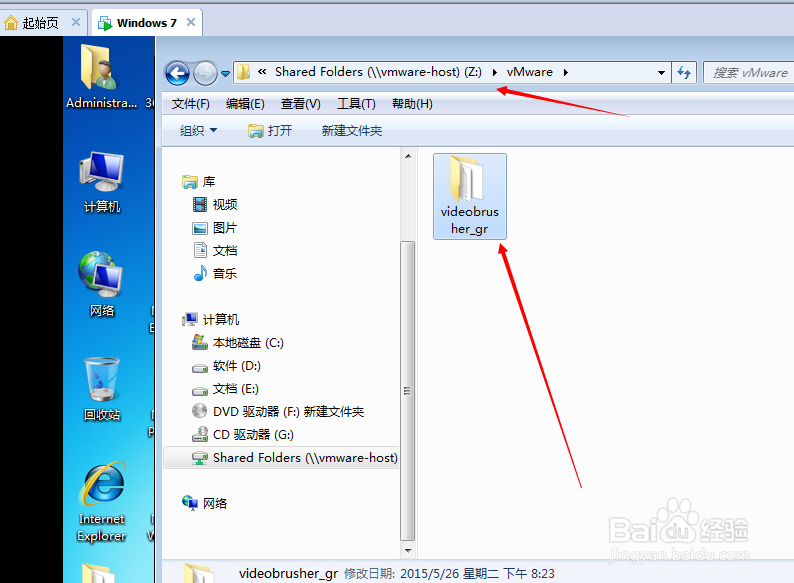如何实现虚拟机与实体机之间的文件共享
1、1.下载虚拟机(VMware Workstation 9.0)并安装,安装之后自带有VMware ToolS,右键点击虚虞蔫地咖拟机--安装VMware 工具,在虚拟机中打开计算机并找到图二的VMware ToolS安装包,点击安装,请看图:
2、2.完成上述安装后,在实体机建立了一个vMware的空白文件夹
3、3.在虚拟机上设置共享文件的路径,右键点击虚拟机—设置—选项--共享文件夹,请看图:
4、4.在虚拟机中打开计算机,下面多了一个文件夹,就是实体机与虚拟机的共享文件夹,在虚拟机中添加了一个文件,在实体机中也有且是可以用的。到此完成了实虚之间的文件共享。
声明:本网站引用、摘录或转载内容仅供网站访问者交流或参考,不代表本站立场,如存在版权或非法内容,请联系站长删除,联系邮箱:site.kefu@qq.com。
阅读量:34
阅读量:76
阅读量:36
阅读量:96
阅读量:41